みなさん、Aternosのマイクラサーバーで遊んでますでしょうか。Aternosは無料でサーバーが作れるのがスゴイですが、残念ながら用意されたMOD,プラグイン以外を直接追加することができません。しかし!「データパック」なら、少し工夫をすることで簡単に導入することができます。サーバー側に用意されていなくても!
一括破壊系や銃、フックショットなどがあり、MODほどではありませんが多くの要素を追加できます。
※この記事はJAVA版(PC版)の情報です。
今回使うデータパックのリンク
1.14.4: https://www.youtube.com/watch?v=jyKgKIyck8&list=PLyzONVwmGHUDMru5cg--9W7f_0uLE5Gt
1.15~1.16.2: https://www.youtube.com/watch?v=EixJLspkx_Q
1.17~1.19.X: https://www.youtube.com/watch?v=Ia5Mlkn6ipM
データパックとは
データパック (Data Pack) は、プレイヤーが Minecraft をカスタマイズすることができるシステムである。データパックを使用することで、コードを変更しなくても進捗、関数、ルートテーブル、構造物、レシピ、タグを上書きしたり、新しく追加できる。
MinecraftWikiより引用
データパックとはごく簡単に言うと、コマンドをまとめたものです
ワールドに導入するだけで、マインクラフトはバニラのまま新しい要素を楽しむことができます。
ワールドに導入するので、マルチで遊ぶ際もサーバー上のワールドに導入さえしていれば、クライアント(遊ぶ人)のマイクラはバニラのままで遊べるわけです。この辺はプラグインに似ていますが、MODやプラグインと違い、Forge、Spigotなどのソフトウェアを導入せずに入れる事ができます。マイクラのコマンドのみで作られているからこその芸当ですね。
とはいっても何のことかさっぱりですよね。実際にデータパックと言うのはどのようなものなのか、動画で見ていきましょう。
こんな感じで、便利・おもしろアイテムを追加したり、独自モードを遊べるようにしたりと、様々なことができます。
この、ちゅずめさんのチャンネルでは、このように色々なデータパックと、その解説動画が配信されているのでとてもおすすめです。
というかぶっちゃけ言うと、データパックの導入方法についてはこの記事を読むより、上二つの動画の最後の方や、次に貼る動画を見た方が100倍速いです(笑)。
なぜならAternosでデータパックを追加する手順は、あらかじめシングルで導入してからワールドごとアップロードすることだからです。
データパック、MOD、プラグインの違い
シングルでの導入方法
ということで例によってちゅずめさんの動画です。これを見ればあなたが太陽でもデータパックの入れ方がわかっちゃうでしょう。
はい、というわけなのですが、一応文章でも説明させていただきます。
ワールドデータのフォルダ内にある、datapacksフォルダに、入れたいデータパックをzip形式のまま放り込みます。 データパックと言うのは大抵zip形式で公開されていますので、解凍せずにそのまま入れればOKです。(解凍してもOK)
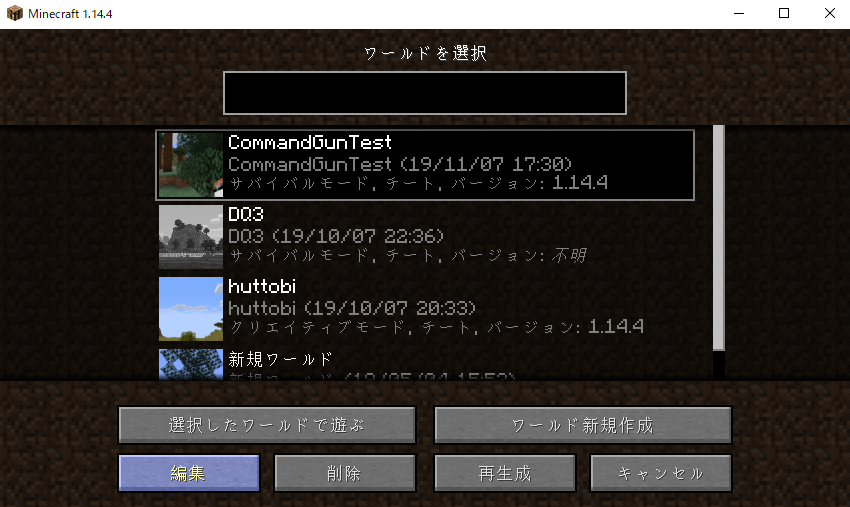
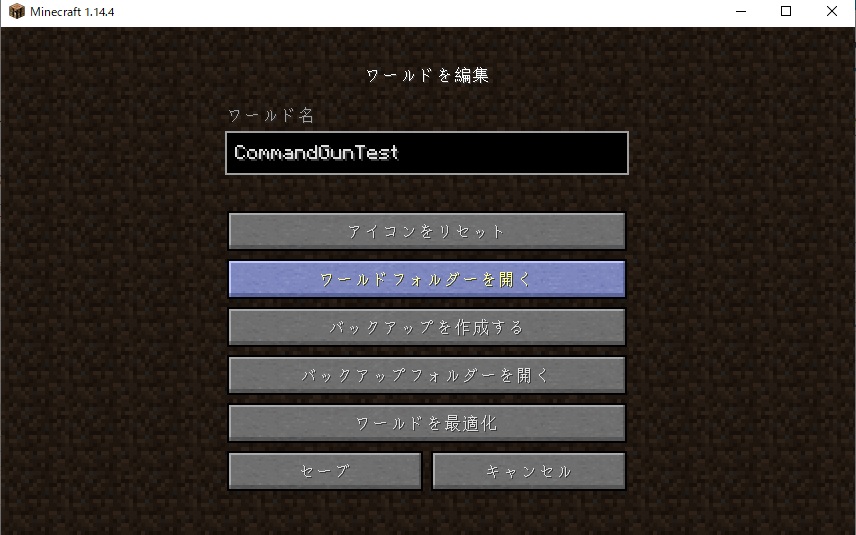
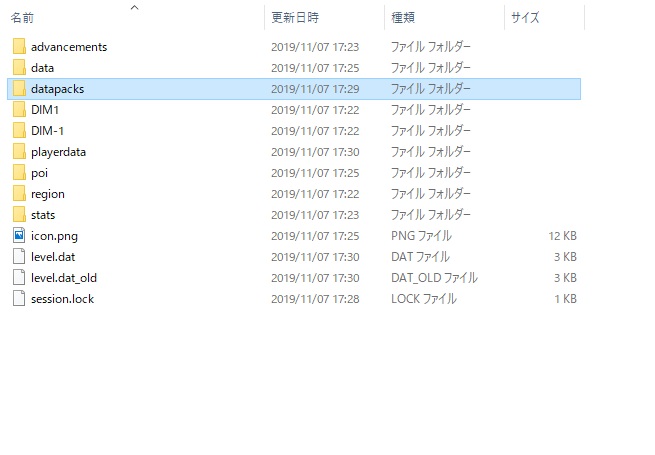

動画の丸パクリになってしまいましたが、これでデータパックの導入は完了です。
Aternosマルチサーバーへのデータパック導入方法
さて、ここからやっと当サイトオリジナル要素です笑。
普通Aternosでサーバーを建てる場合、ワールドデータのフォルダをいじることはできません。メニューから「ファイル」を選んでも、MODやプラグインのフォルダしか見られず、バニラサーバーでは「ファイル」の選択肢すら出ません。
しかしながらある方法を使えば、データパックの入ったワールドで遊ぶことができるようになります。
その方法とはズバリ、ワールドデータのアップロードです。

マインクラフト自体に導入するMODと違い、データパックはワールドごとに導入できます。今回はこの仕様を利用してデータパックをサーバーのワールドに導入します。(これを使えば友達と配布ワールドを遊ぶこともできちゃいますね)
今からする大まかな流れはこうです。
①初めにシングルモードでワールドを用意する。(新規作成or、サーバーからダウンロード)
②先に述べたデータパック導入方法で、そのワールドにデータパックを導入する。
③そのデータパックにコンフィグ等がある場合は先に設定する
④用意のできたワールドをzipに圧縮する
⑤Aternosのサイトにアクセスし、「ワールド」から「アップロード」を選択。
先ほど作ったワールドのzipフォルダを選ぶ
⑥サーバーを起動、参加して動作確認。
①、②はこれまでに説明したので、見直していただければできるかと思います。
少しややこしくなってくるのが、③と④です。ですが、順を追って説明していきますし、簡単なデータパックであれば③の作業はいらないので、ご安心ください。
データパックの導入方法:バニラサーバーにリアルな銃を入れよう。
それでは今回はthebradqqさん作成の、「Minecraft Guns [1.14.4+]」をマルチサーバーに導入し、PVPワールドを建てるという設定でやっていきましょう。
このデータパックには先ほどの作業の他、コンフィグの維持設定、リソースパックの適用の2つがすることに追加されます。ですがみんなで遊ぶのにぴったりなデータパックなので、気を引き締めて頑張りましょう
まずこのYoutube動画にアクセスし、ダウンロードリンクからzipファイルをダウンロードします。
1.14.4: https://www.youtube.com/watch?v=jyKgKIyck8&list=PLyzONVwmGHUDMru5cg--9W7f_0uLE5Gt
1.15~1.16.2: https://www.youtube.com/watch?v=EixJLspkx_Q
1.17~1.19.X: https://www.youtube.com/watch?v=Ia5Mlkn6ipM
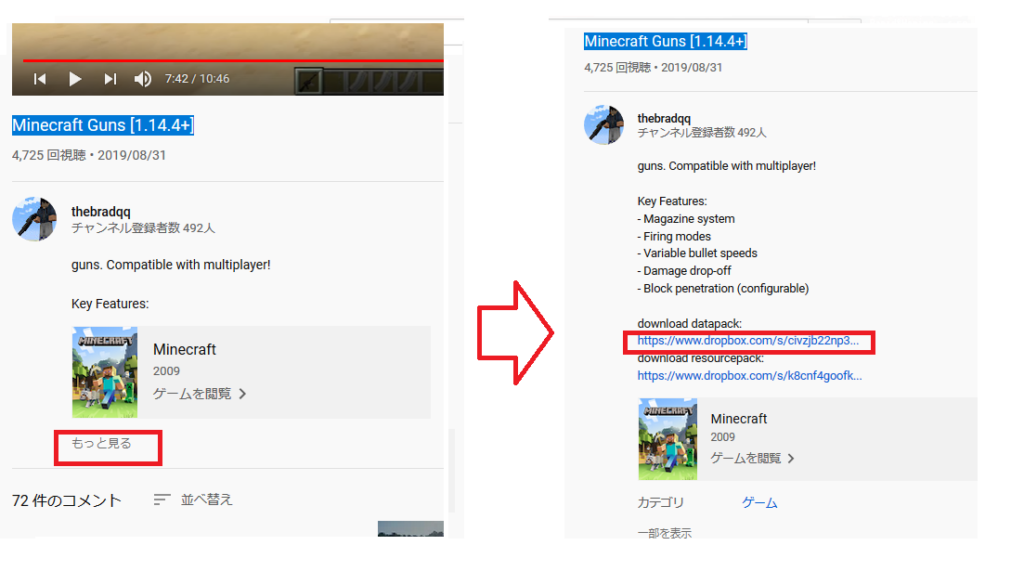
概要欄の「もっと見る」を押し、赤枠で囲ってあるリンクをクリックします。これで、データパックのzipファイルがダウンロードできます。下のリソースパックも後で使いますが、今は無視です。
ちゅずめさんによる日本語での紹介動画もありますので、今から入れるデータパックがどのようなものか確認したい方はご覧ください。
まずはシングルワールドを準備
シングルワールドの作成とデータパックの導入
それでは、先に解説した方法で、このデータパックをシングルモードの新しいワールドに導入します。
minecraft1.14.4でワールドを新規作成します(チートありにすること)。ワールドが作れたら終了し、ワールド選択画面から作ったワールドを選択。「編集」→「ワールドフォルダーを開く」→「datapacks」を開いてそこに「MGS_1.0.2_datapack.zip」を入れる。この時、リソースパックではなく、データパックを入れる事にご注意ください。
そこまでできたら、ワールドに入って導入できたか確認します。
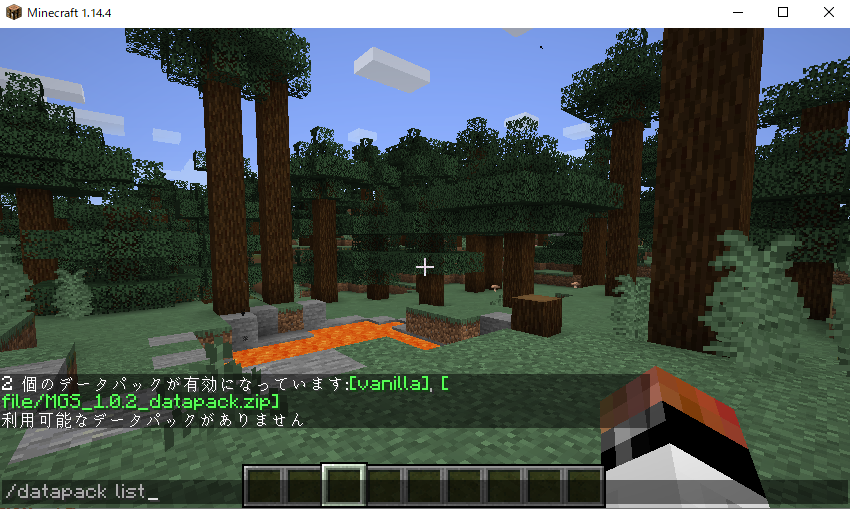
チャット欄に、「/datapack list」と入力してEnterを押せば導入の確認ができます。バニラ以外に、入れたいデータパックの名前が見られればOKです。
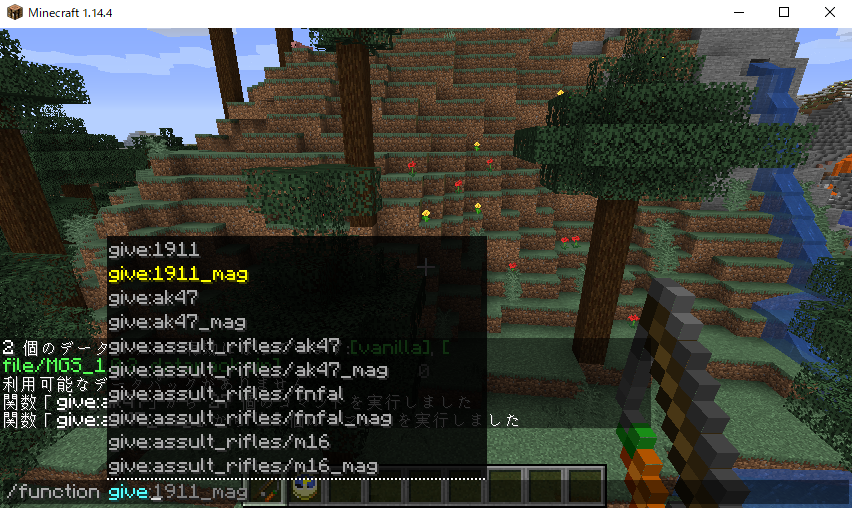
次にコマンドで銃を呼び出してみます。「/function give」とまで入力してやると、予測変換によって銃やマガジンを簡単に呼び出せます。今回は日本語動画を参考にしましたが、データパックの使い方は大抵配られているページや動画で説明されています。
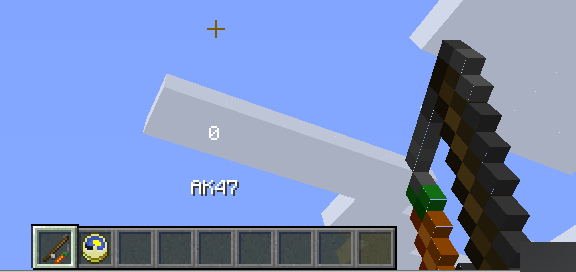
マガジンも同様に呼び出して、右クリックの射撃や、Qキーのリロードができるかを確認します。
銃の見た目がニンジンになっているのが気になると思います。これは、リソースパックを導入することで見た目をリアルな銃にすることができます。
個人でリソースパックを入れる
これから個人でリソースパックを入れる方法を紹介しますが、プレイヤー一人一人がリソースパックを持っていなくても見た目を全員に反映させられる、「サーバーリソースパック」という手法も最後の方に紹介します。 お好きな方を使ってください。
リソースパックとは
リソースパックとは、簡単に言うとマイクラ内のブロックやアイテムの見た目を変更するものです。Minecraftにはキャラの見た目を変えられる「スキン」と言うのがありますよね。それをプレイヤーキャラ以外のすべてに対応している物がリソースパックと言っていいでしょう。(ただし、リソースパックを入れた人の視点のみで反映されます。)
実際にリソースパックを導入する。
まずは最初のthebradqqさんの動画で、ダウンロードしていない方は、下のリンクをクリックし、リソースパックのzipフォルダを入手します。
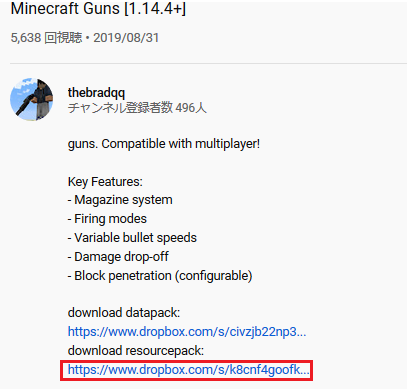
次にマイクラを立ち上げ、「設定」を押します。(リソースパックはワールドではなくマインクラフトに導入するので、最初の画面の「設定」でも、ワールドに入った状態のメニューからの「設定」でもどちらでも構いません。)

するとこのような画面になるので、左下の「リソースパック」を押します。
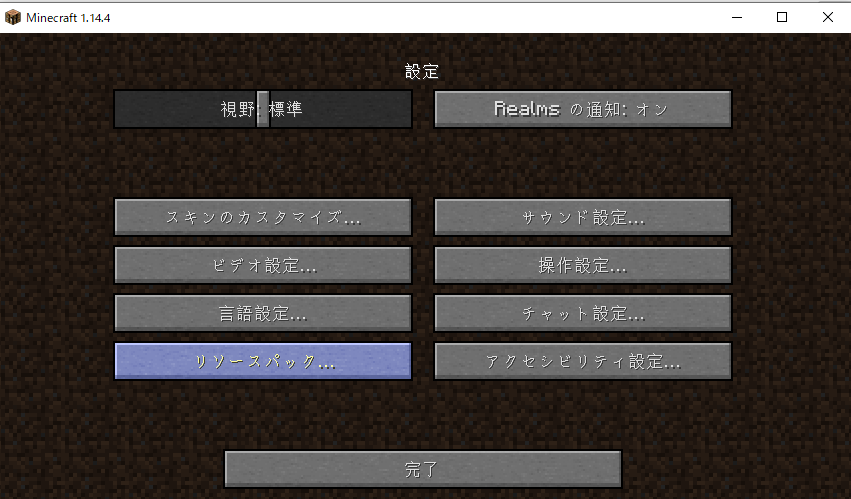
「リソースパック」を選ぶとこんな感じの画面がでます。左側にあるのが「リソースパックフォルダ」に入っているけれど使っていないリソースパック、右側が今使っているリソースパックです。はじめから、デフォルトのほかに昔のマイクラのテクスチャが用意されています。
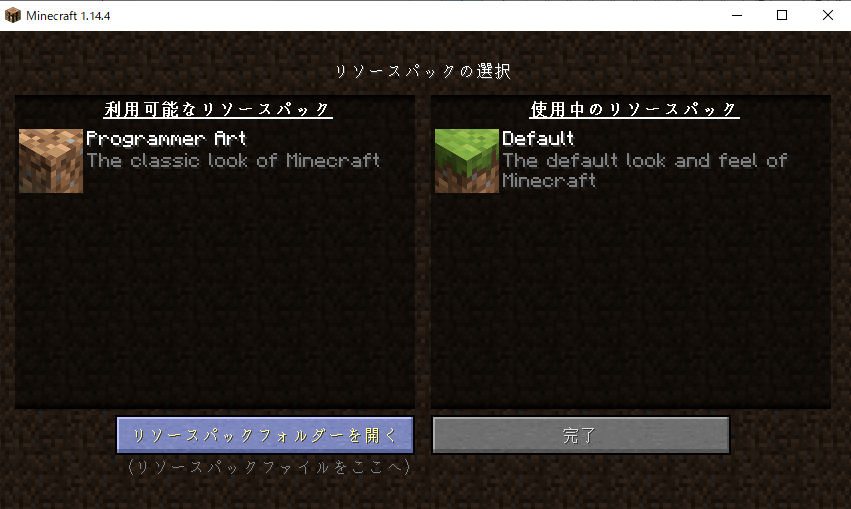
ではここに、銃のリソースパックを追加しましょう。「リソースパックフォルダーを開く」を押してください。
そうすることで、下の画像右側のような、何もないフォルダが開きます。先ほど入手したリソースパックを、zipのまま放り込みましょう。

これで、マイクラの方の画面で「完了」を一度押してからまたこの画面に戻ってくると、左側にアイコンが追加されています。これにカーソルを合わせ、出てきた右矢印をクリックしましょう。
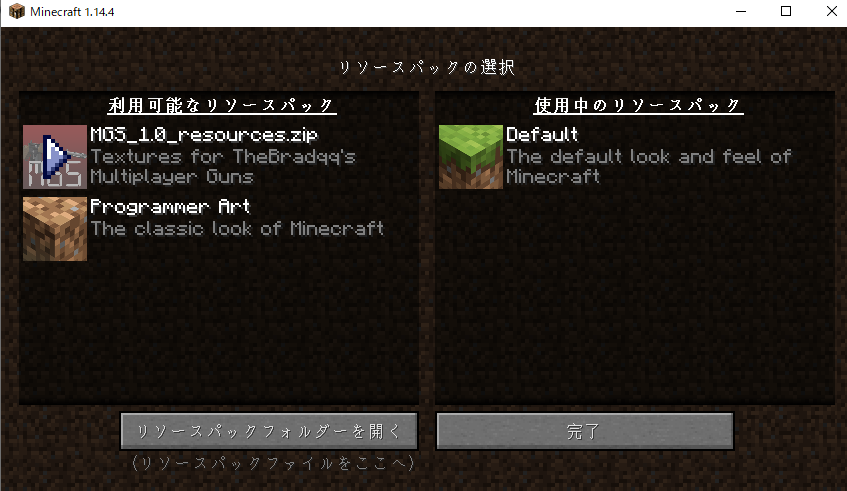
これでゲームに戻ると、リロードがあるので少し待ちます。そしてリロードが終わると…
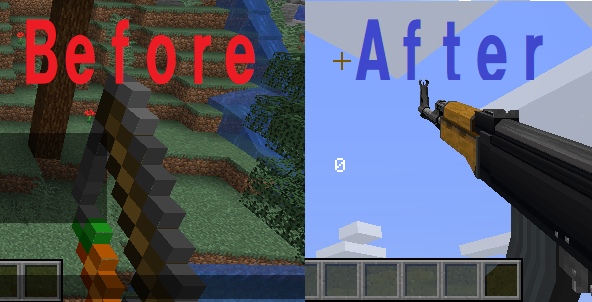
なんということでしょう。ニンジン棒だったAK-47が、リアルな銃に大変身!これが普通にリソースパックを入れる方法の全てです。
今回はAternosにおけるサーバーリソースパックの仕様を説明するため別の方法をとります。ですが今解説した方法で、遊ぶ人全員に自分でリソースパックを入れてもらうのでも構いません。後に書きますが、こっちの方法にも利点があるのです。
コンフィグをいじる
動画にあるとおり、このデータパックには様々なコンフィグ(設定項目)があります。具体的には、リロードのマガジン要求、反動のあるなし、対プレイヤーダメージの3つです。
コマンドは一見複雑ですが、予測変換が出てくるので気楽に撃ってみましょう。特に反動をありにすることで楽しさが倍以上になります。
リロード時にマガジンを不要にする:
/function config:mgs_magazines_disable
[disable]を[enable]に買えれば、逆にリロードにマガジンが必要になります。デフォルト(最初の設定)はenableです。=マガジンが必要
リコイル(反動)をありにする:
/function config:mgs_recoil_enable
[enable]を[disable]に変更で、反動がなくなります。
こちらはデフォルトが[disable]です。=反動がない
反動があるのは不便そうに思えますが、反動があることで、リアルな銃撃を楽しむことができるので一度試してみてください。
プレイヤーダメージをオフにする:
/function config:mgs_player_damage_disable
[disable]を[enable]にすれば、プレイヤーダメージをオンにできます。
PVEステージを作るときにでも使いましょう。
コンフィグの維持
さて、ここまでコンフィグについて書いてきたのですが、このコンフィグはその場限りです。つまり、ワールドに入りなおしたり、データパックのリロードを
行えば、「リロードにマガジン必要、リコイルなし、対人ダメージあり」の設定に戻されてしまうわけです。
ですのでここで、ファイルを書き換えます。手順を追って説明しますね。
今からするのは、ファイル内の文章を書き換えです。しかしzipファイルのままだとできないのでこのような手順を踏みます。
・データパックのzipを解凍
・解凍したフォルダでファイルの書き換え
最終的には元のフォルダではなく、新しく書き換えたフォルダを使用します。
詳しい実際の手順
まずはデータパックのフォルダにたどり着きましょう。方法はなんでもいいですが、データパックを入れた際のやり方が簡単ですね。
シングルワールドの選択画面でワールドを一回クリックして「編集」→「ワールドフォルダを開く」→「datapacks」以上です。
解凍
次に、解凍をします。まずzipフォルダを一回左クリックし、上の横長メニューから「圧縮フォルダーツール」を選択します。右の方に出てくる「すべて展開」を押し、そのまま展開を押します。

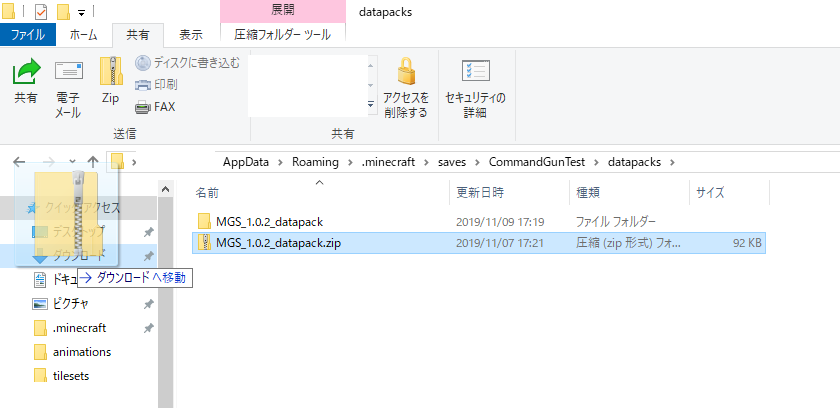
書き換え
そしたら新しくできた、「MGS_1.0.2_datapack」を開いてください。(「完了時に展開されたファイルを表示する」を選んでいれば勝手に開きます。)ここから開けられるフォルダが枝分かれしていますので、順番に選ぶフォルダを書いていきます。
「data」→「minecraft」→「tags」→「function」の順でダブルクリックで開いてください。

すると下のような画面になります。ここで上側の「load.json」をテキストエディタで開いてください。よくわからなければ、「開く」を選び、メモ帳を選んでOKを押してください。
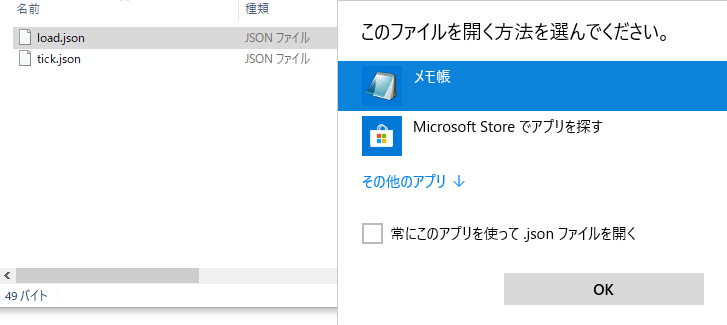
おうちの方等がテキストエディタを指定していて、どう開くか聞かれずにメモ帳以外のソフトが開いたとしても、次に貼る文章が表示されていればOKです。
load.jsonファイルが開けたら、下のような文章が出ます。これの4行目、「setup」を、「softsetup」に書き換えてください。

{
“values”: [
“mgs:a/i/softsetup”
]
}
不安な方はこちらをコピーし、いったん全て消してからこれを張り付けてもかまいません。
終わったら、「ファイル」→「上書き保存」で保存します。
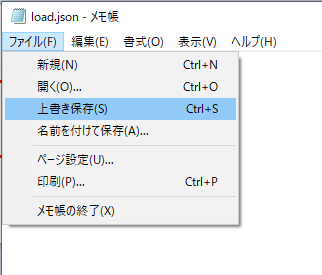
これで、書き換えは終了。オプションが保存されるようになる…と言いたい所ですが、まだ問題があります。
この時点でワールドに入ると、先ほどまでと表示が違っています。
分かりにくいですが、水色で囲んだところに、表示されるはずの弾数がなくなっています。リロードもできず、撃つこともできません。
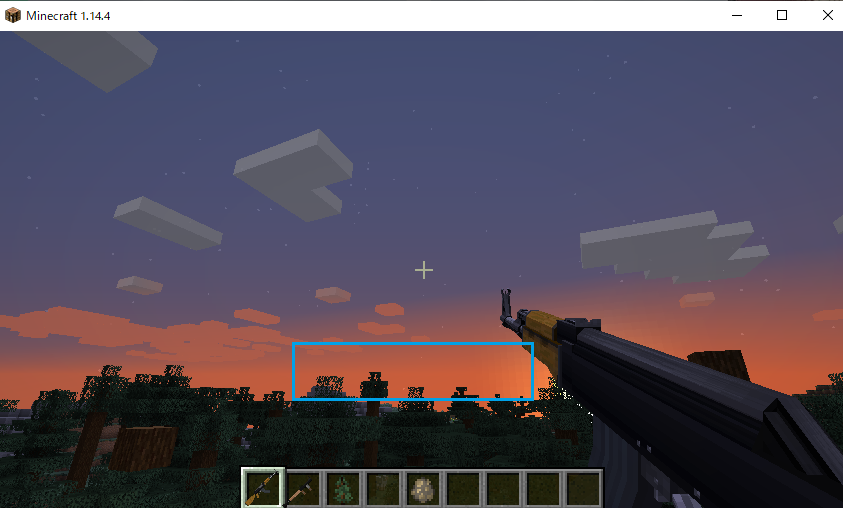
こうなってしまったのはファイルが入れ子構造になってしまっているために、データパックが正しく読み込まれていないのが原因です。
zipを解凍するとこうなります。さっそく直しに行きましょう。
「load.json」ファイルを書き換えて、今「functions」フォルダにいると思います。

そして画面の上側に、アルファベットと右矢印が並んでいますね。(これを「アドレスバー」と言います。)
そこに「MGS_1.0.2_datapack」が二つありますが、左側の方をクリックしてください。
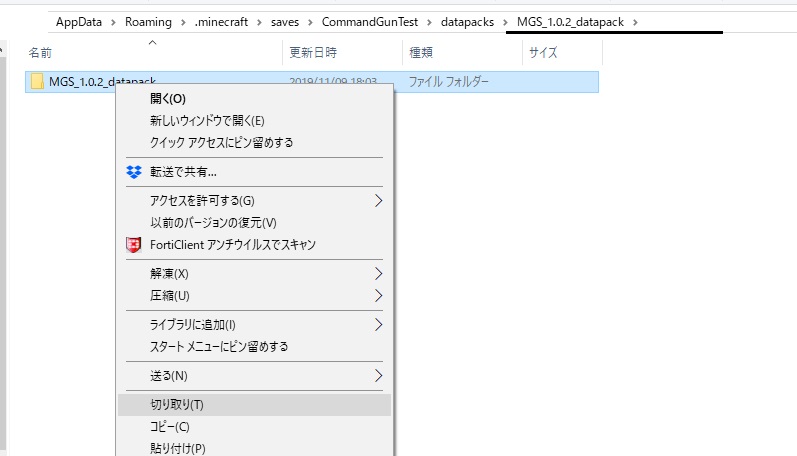
するとここに、 「MGS_1.0.2_datapack 」があります。(さっき右側のとして見えていたものです)。これを右クリックし、「切り取り」ます。
そうしたら、上のアドレスバーから、一つ左の「datapacks」を選びます。そして何もないところを右クリックし、「貼り付け」を選びます。
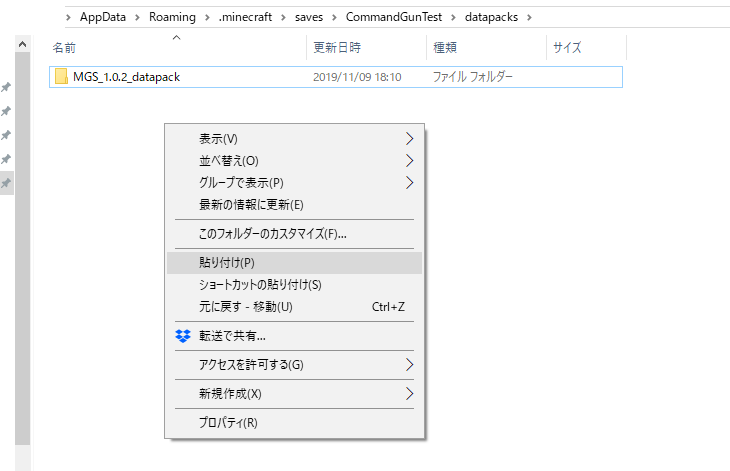
何も起きていないように見えますが、一つの場所に同じ名前のフォルダを張り付けると新しい方に上書きされるからです。 「MGS_1.0.2_datapack 」 をダブルクリックして、 「MGS_1.0.2_datapack 」 がもう一つあるのではなく、「data」と「pack.mcmeta」の二つが見える状態になっていれば成功です。

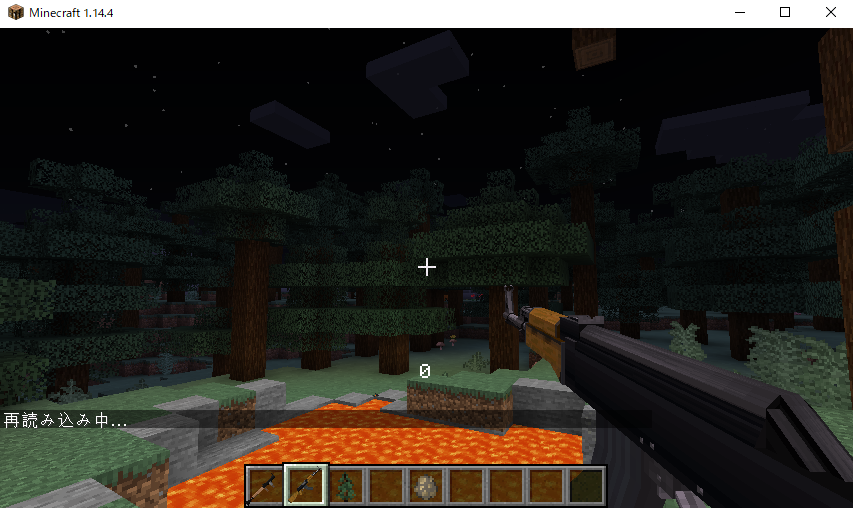
これで、晴れて設定が保存されるようになり、データパックも機能するようにできました。データパックは解凍された状態でもzip状態でも読み込めるのですが、zip化するときはファイルを直接ではなく、中身をzip化してやる必要があります。
そのままでもOKなので今回は省きますが、気になる方はコチラのナポアンさんの記事を参考にしてみてください。
サーバーにアップロード→サーバー側の設定
データパック入りシングルワールドの準備が整ったところで、サーバーにワールドをアップロードしに行きます。ですがその前に、ワールドをzip圧縮する必要があります。
zipに圧縮する
まず、「.minecraft」の、「saves」フォルダに行ってください。フォルダを開いたままならアドレスバーからクリックすれば移動できます。そうでなければ、リソースパックフォルダを開くやり方などから移動してきましょう。

移動したフォルダで、zipにするフォルダを一回左クリックし、上のメニューから「共有」を選びます。そして最後に「zip」を選べば、zipフォルダが形成されます。
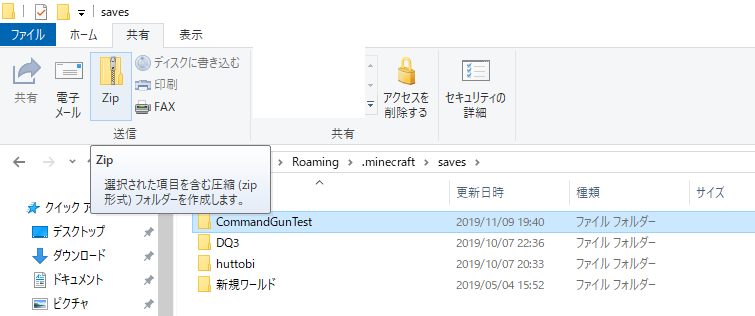
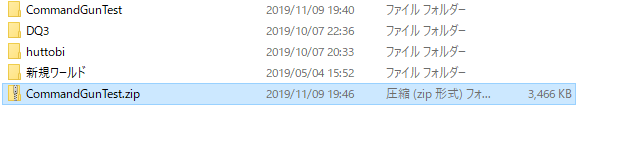
.minecraftをクイックアクセスに
.minecraftのフォルダはPCの深いところに入っている上、よく行く必要が出ます。アドレスバー上にあればいいですが、ファイル参照画面だとそうもいきません。次にする操作もちょうどそのような状況になります。なので、簡単にアクセスできるよう、「クイックアクセス」機能を使います。
同じように作業をしたなら、「saves」フォルダに今いるはずです。まずは上のアドレスバーから、「Roaming」を選びます。恐らく「.minecraft」が初めから選ばれていると思います。
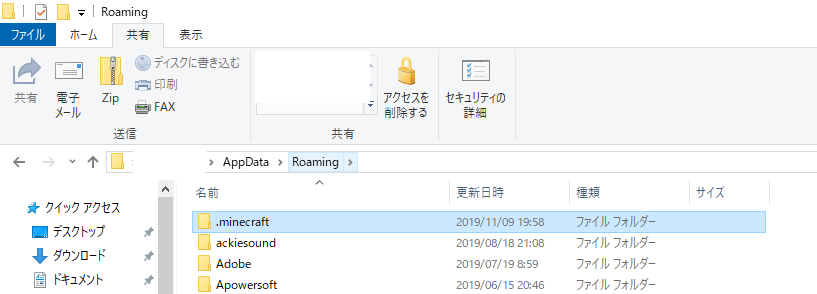
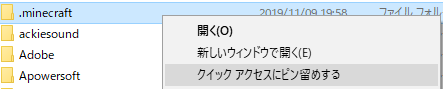
そのまま「.minecraft」を右クリックし、「クイックアクセスにピン止めする」を選びましょう。左の青い星の下に「.minecraft」が追加され、アクセスしやすくなります。
ワールドをAternosにアップロードする
それでは、ワールドをアップロードしていきましょう。まずはAternosにログインし、左メニューから「ワールド」を選びます。そして右、オレンジの「アップロード」を押します。
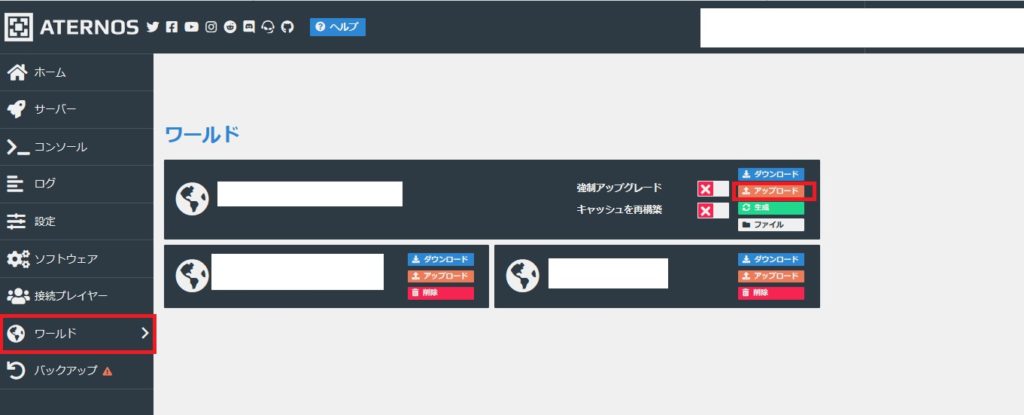
「アップロード」を選ぶとファイルを選択する画面がでますが、先ほどクイックアクセスに「.minecraft」をピン止めしたため、そこから選べます。(クイックアクセスの下に何もない時は、クイックアクセスの左にある横矢印をクリックしてください。)
「.minecraft」を開いたあとは、「saves」フォルダを開き、中にあるアップロードしたいワールドのzipファイルを選び、右下の「開く」を押しましょう。
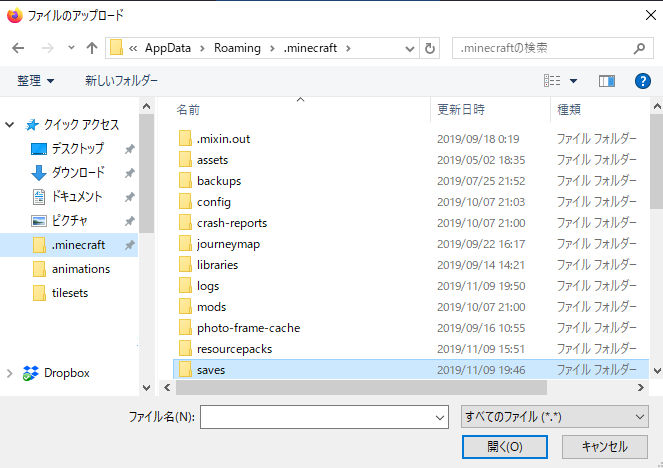
これであとはしばらく待てば完了です。 試しにサーバーを起動し、参加してみましょう。最初の方に書いた導入方法を試してうまく動けばOKです。稀にアップロード時にデータが変形してしまうことがあるそうなので、失敗した場合はもう一度アップロードしなおしてみてください。
アップロードが成功したら、ワールドのzipフォルダは消してしまって大丈夫です。
【注意】Forgeサーバーやプラグインサーバーでは作動しません。ソフトウェアにバニラを選択してからアップロードしましょう。
「サーバーリソースパック」の導入方法
さて、これでもうサーバーに人を呼んで遊べてしまうのですが、まだ問題点があります。あなたがリソースパックを入れていなければ銃はニンジン棒のように見えてしまいます。入れていたとしても、他の人からしたらただのニンジン棒です。
この状況を改善するには、二つの方法があります。まず一つ目は、遊ぶ人全員がリソースパックを導入すること。二つ目は、「サーバーリソースパック」を導入することです。前者については前に書きましたね。今度は後者について解説していきます。
サーバーリソースパックとは
そもそもリソースパックと言うのは、マイクラの見た目を変えられるデータのことです。しかしそれは導入した本人にしか効果がありません。
一方、「サーバーリソースパック」はサーバー自体にリソースパックを設定することで、参加した人がリソースパックを持っていなくても反映させることができます。
つまり、参加者側が何もしなくてもマイクラの見た目を変えられる機能と言うわけです。
Aternosサーバーと他のサーバーで導入方法は異なる
Aternosと普通のサーバーでは、入れ方がほんの少し違います。今から解説するのはAternosでの導入方法になります。「サーバーリソースパック」は情報が少ないので、自宅サーバーや他のレンタルサーバーでのやり方が目当てでこのページに来た方もいるかもしれません。その場合は下のリンクを参考にしてください。
設定のためのファイル「server.property」の探し方:
https://blog.yukimomo.net/minecraft-server-properties/
何をどう書き換えればいいか:
https://minecraft.server-memo.net/server-resourcepack/
リソースパックのURLについてですが、このデータパックのリソースパックのURLの探し方は少し複雑です。Aternosでの導入方法と題してはいますが、使う場合は先の方も見ていってください。
Aternosでの導入方法
異なるとは言っても、やること自体は同じです。それは指定の場所に、リソースパックのURLを張り付けることです。
Aternosのサイトに行き、左のメニューから「設定」を選び、下の細長い枠にリソースパックのURLを張り付けるのです。
そうは言っても、「リソースパックのURLって何?」となりますよね。今からそれを解説します。

「リソースパックのURL」と言うのは、クリックするとリソースパックがダウンロードされるリンクのことです。
理屈は後で述べますが、この銃データパックのサーバーリソースパックはすこし面倒です。さっさと遊びたい方は下に貼ってあるリンクをコピーし、例の枠に貼ってください。すると枠の左に南京錠のマークが出ると思いますので、それをクリックすれば導入完了です。
https://www.dropbox.com/s/k8cnf4goofks994/MGS_1.0_resources.zip?dl=1

基本のURLの探し方
リソースパックのURLとは、リソースパックを直接ダウンロードできるURLです。「あとはクリックしてダウンロードするだけ!」というリンク です。ダウンロードできるページのURLや、リダイレクトのURLなどでは効果がありません。
多くはファイル名の名前で、触ると「ファイルをダウンロードしますか?」と聞かれたり、ファイルが勝手にダウンロードされるリンクがあると思います。フォルダの絵が描いてあって、リンクと言うよりボタンに見えるものもあるでしょう。そのようなURLで左クリックをすればファイルがダウンロードできます。ここで左クリックではなく右クリックをし、「リンクのURLをコピー」を押せば「リソースパックのURL」を取得できます。普通、あとは貼るだけです。
リダイレクトの罠
しかしこの銃のデータパックのリソースパックでは、リンクがリダイレクトになっています。リダイレクトと言うのは、一度別のページに飛ばしてから、本来見せたかったページに飛ばす技術です。2段階ワープですね。
銃のデータパックのYoutubeページにある下のリンクから、リソースパックが得られます。しかし、リンクはこのように複雑なリダイレクトになっています。
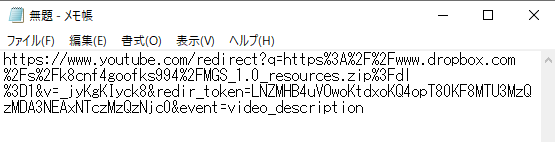
これを張り付けても、「直接」リソースパックに繋がっていないので、サーバーリソースパックは機能しません。もう少し工夫をして直接のリンクを抽出します。
Youtubeのリダイレクトから直接ダウンロードのリンクをゲットする
まず必要になるのが、Firefoxというブラウザになります。ブラウザと言うのは、今あなたがこのページを見るために使っている類のソフトのことです。インターネットを閲覧するために使用します。
https://www.mozilla.org/ja/firefox/new/
とりあえず持っている人はfirefoxを開き、持っていない人は上記リンクからインストーラーをダウンロードし、インストーラーを起動してfirefoxを入手してください。
まずはfirefoxでデータパックの配信者、thebradqqさんの動画に飛びます。
そして動画のページで、概要欄の「もっと見る」を押します。
それができたら、下のdownload resourcepack:のリンクを右クリックし、「新しいタブで開く」を選んでください。
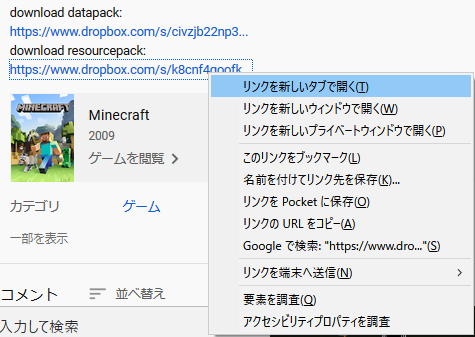
すると新しいタブで真っ白なページに飛び、ファイルをダウロードするか聞くポップアップが出るので消します。ここで、画面上方のアドレスをコピーし、メモ帳などのテキストエディタに張り付けてください。
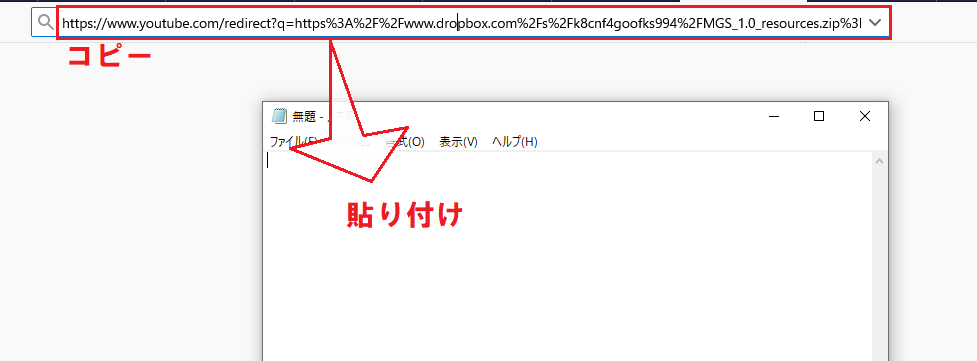
そうしたら下の画像のように、張り付けたリンクから、青い部分だけをコピーしてください。httpsから、.zipまでです。
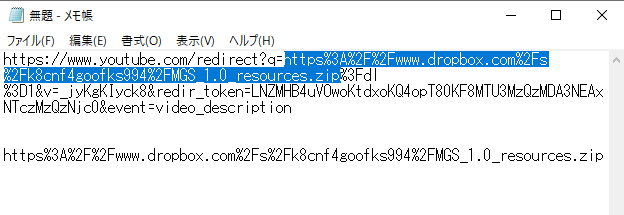
それで、そのコピーしたリンクをfirefoxのアドレスバーに貼り付けます。すると、予測変換の中に一つだけdropboxのリンクがあるのでクリックします。
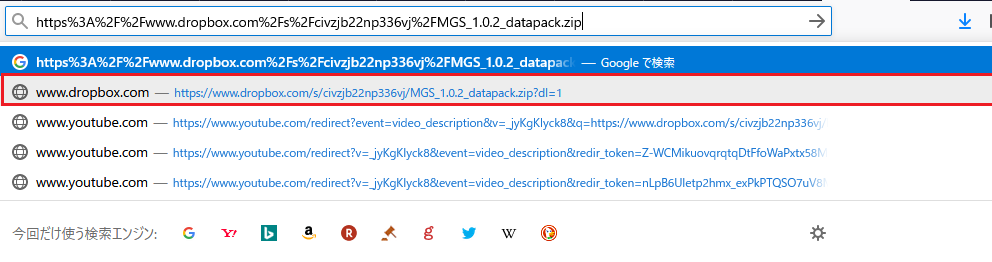
するとYoutubeで新しいタブを開いたときと同じように、ファイルを保存するか聞かれます。これを閉じると、アドレスバーに正しいリンクが残っているのでこれをコピーします。そうしたら、Aternosの設定ページにこれを張り付けて完了です。
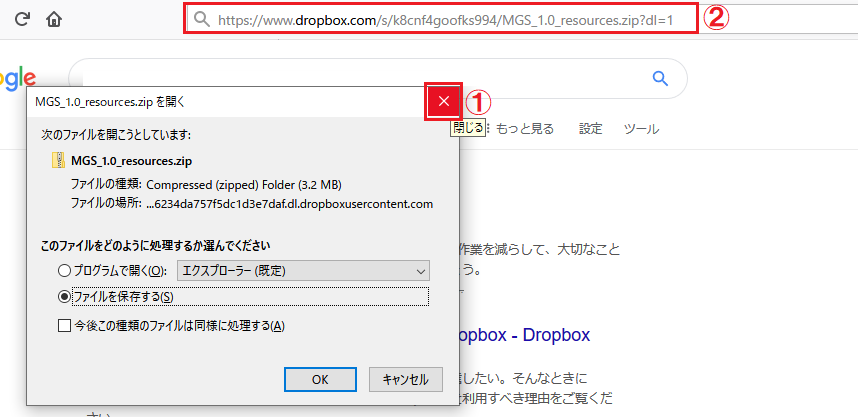
サーバーリソースパックの適用
マイクラを立ち上げ、「マルチプレイ」を選びます。次にサーバーを選び「編集」を押し、真ん中の「サーバーリソースパック:」を、「有効」または「毎回確認」にしてください。
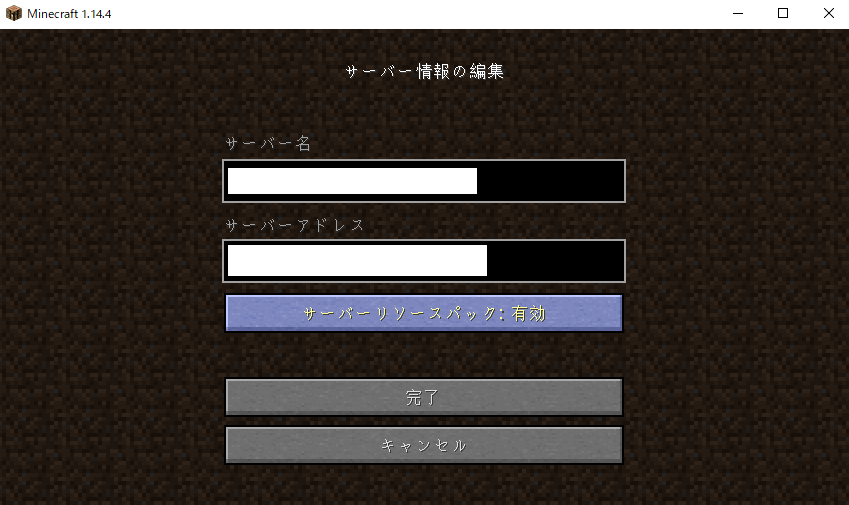
デフォルトは有効ですが、無効にしている人もいるかもしれないので、一緒に遊ぶ人にも有効にするように伝えておきましょう。
サーバーリソースパックのメリットデメリット
なんども書いていますが、サーバーリソースパックを入れる以外にも、個人個人でリソースパックを入れる方法もあります。それぞれにメリットデメリットがあるので見ていきましょう。
サーバーリソースパックのメリット
・他の参加者の手間がかからない
これが一番のメリットですね。鯖主が設定さえすれば、他の方は何もする必要がありません。遊び相手が多い場合や、あまりPCに詳しくない人と遊ぶ時などに便利でしょう。
サーバーリソースパックのデメリット
・毎回ロードを挟む
サーバーリソースパックは仕様上、サーバーに入った時にロードされます。毎回ログインするたびにロードされるので、別の時に同じサーバーで遊ぶ場合は不便だと思われます。
少人数で遊ぶのであったり、同じサーバーで何度も遊ぶ予定がある場合は、遊ぶ人一人一人にリソースパックの導入をお願いしておくのがいいでしょう。逆の場合はサーバーリソースパックが便利ですね。
おわりに
これでデータパックによる銃サーバーが完成です!あとはアリーナを作ったり、PVPゲームを行うためのコマンドを作ってもいいですね。
…余談ですが、データパックでもプラグインでも、取り出すのにコマンドが必要なアイテムは「保存したツールバー」に保存しておくと便利です。
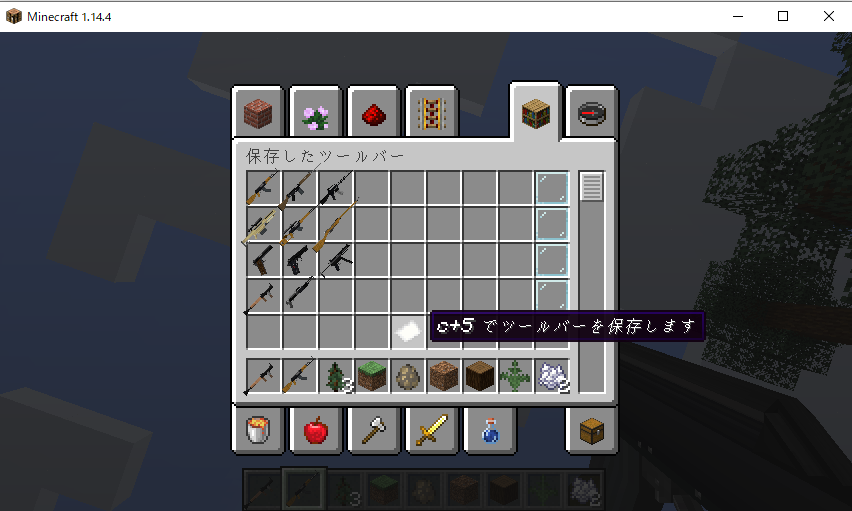
クリエイティブでEキーを押すと出るメニューに、普段使わない本棚マークがあると思います。実はここに、よく使うアイテムを登録することができます。
まずはツールバー(インベントリの一番下)に、よく使うアイテムを持ってください。次にメニューなどを開いていない状態でキーボードの「c」と「数字(1~9)」同時におしてください。するとその時ツールバーにあるアイテム(メニューを開かずに手に持てるアイテム)がこの本棚マークのページの対応した列に保存されるのです。とても使えるので是非試してみてください。
登録した後は、ふつうのクリエイティブインベントリのように、左クリックでひとつ取り出したり、SHIFT+左クリックで1スタックとりだしたりができます。
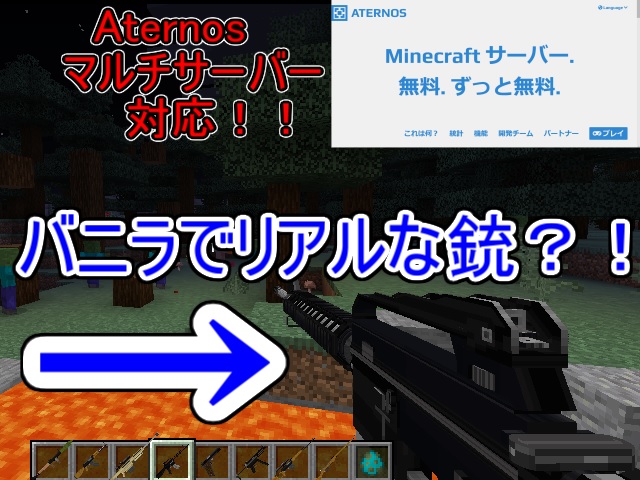
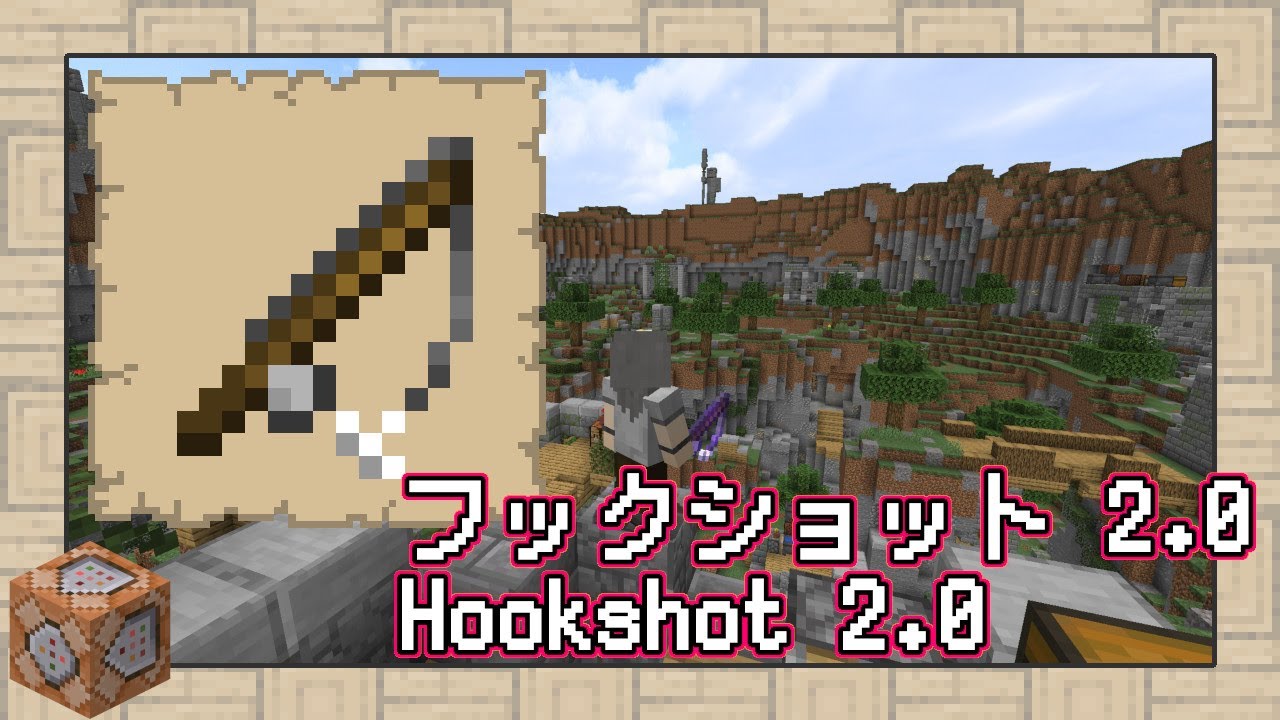











コメント